چگونه فایل های موقت پارتیشن ها را برای افزایش سرعت ویندوز 10 پاک کنیم ؟
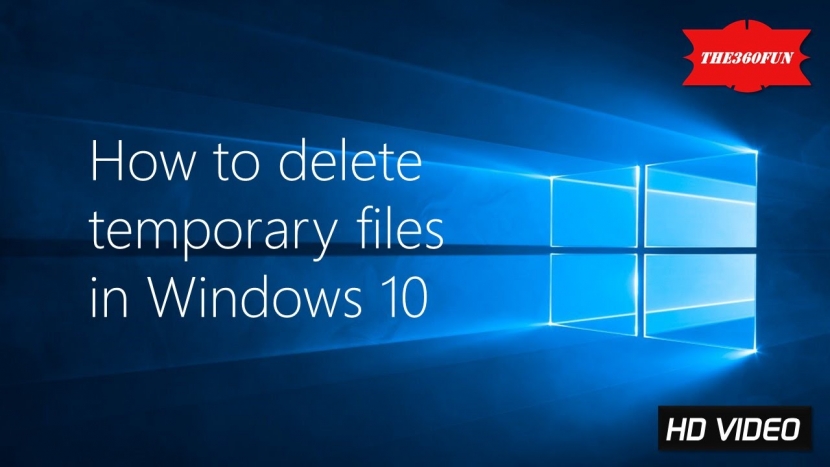
چگونه فایل های موقت پارتیشن ها را برای افزایش سرعت ویندوز 10 پاک کنیم ؟
با یکی دیگر از مقالات آموزشی با عنوان “چگونه فایل های موقت پارتیشن ها را برای افزایش سرعت ویندوز 10 پاک کنیم ؟” در خدمت شما هستم .معنی واژه Temporary، موقت است و همانطور که مشخص است این فایلها برای استفادههای موقت ساخته میشوند. این فایلها در زمان ایجاد یا پردازش اطلاعات برای نگهداری موقت استفاده میشوند. چرا فایلهای Temporary ساخته میشوند؟ فایلهای موقت توسط سیستمعامل و زمانی که حافظه کافی برای ذخیره سازی اطلاعات وجود ندارد ایجاد میشود. همچنین نرمافزارهایی که با حجم عظیم اطلاعات مواجه هستند (مانند برنامههای گرافیکی و ویدئویی) نیز به ایجاد فایلهای موقت اقدام میکنند. همچنین این فایلها میتوانند به عنوان نسخه پشتیبان فایل اصلی استفاده گردند. برای مثال وقتی درحال ویرایش یک فایل ورد هستید نرم افزار مایکروسافت ورد یک فایل موقت از فایل شما را ایجاد کرده هر چند دقیقه یکبار آن را بروزرسانی میکند و به عنوان نسخه پشتیبان فایل شما استفاده میکند.
برای پاکسازی فایلهای موقت روشهای متنوعی وجود دارد. میتوانید بصورت دستی و با مراجعه به پوشه فایلهای موقت این کار را انجام دهید. و یا از نرمافزارهای مختلف پاکسازی استفاده کنید. یکی از بهترین و محبوبترین این برنامهها CCleaner است. البته سادهترین روش پاکسازی فایلها استفاده از برنامه Disk Cleanup موجود در ویندوز است. در ویندوز 10 تنظیمات کمی تغییر کرده است .
1. برای شروع بر روی منوی استارت کلیک کرده و گزینه Settings را انتخاب کنید .

2. بر روی گزینه System کلیک کنید .

3. صفحه تنظیمات System باز می شود . سمت راست بر روی گزینه Storage کلیک کنید .

4. همانطور که مشاهده می کنید پارتیشن های سیستم من نمایش داده شده است . برای حذف فایل های موقتی هر کدام از پارتیشن ها کافیست بر روی درایو مورد نظر ابتدا کلیک کنید .

5. کمی صفحه را به سمت پایین اسکرول کنید تا به قسمت Temporary برسید . بر روی گزینه Temporary کلیک کنید .

6. در این قسمت می توانید با کلیک بر روی دو گزینه Delete Temporary Files و Empty recycle bin اطلاعات موقتی در سیستم و سطل آشغال را حذف کنید .


در صورت بروز مشکل شما مخاطبان عزیز می توانید در تمامی ساعت شبانه روز و حتی ایام تعطیل با کارشناسان ما تماس حاصل نموده و مشکلات نرم افزاری خود را مطرح نمایید. کارشناسان ما قادر خواهند بود تا از راه دور و در کمترین زمان ممکن مشکلات نرم افزاری شما را رفع نمایند.
جستجو در سایت
دسته بندی
- آموزش CMD2
- آموزش اینترنت14
- آموزش سئو3
- آموزش سخت افزار13
- آموزش شبکه12
- آموزش شبکه1
- آموزش کامپیوتر1
- آموزش موبایل2
- آموزش ویندوز29
- پشتیبانی شبکه1
- پشتیبانی شبکه و سرور4
- پشتیبانی کامپیوتر2
- ترفندهای ویندوز1
- تعرفه خدمات شبکه0
- تعرفه قرارداد پشتیبانی شبکه0
- تعمیرات شبکه1
- تماس با ما0
- چرا شبکه کاران ایران؟2
- خدمات امنیت شبکه5
- خدمات سخت افزار3
- خدمات شبکه6
- خدمات کابل کشی شبکه3
- خدمات کامپیوتر2
- خدمات مشاوره شبکه1
- خدمات نرم افزار4
- درباره ما1
- دستهبندی نشده3
- راه اندازی شبکه2
- راهنمای خرید2
- سوابق کاری0
- قرارداد پشتیبانی شبکه1
- قیمت پشتیبانی شبکه های کامپیوتری0
- نگهداری شبکه2
آخرین مقالات
ترفند بستن تمامی برنامه های هنگ کرده
- 24 آذر 1400





